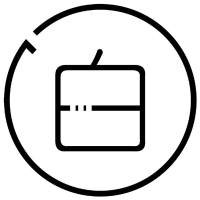小白最近比较忙,没大片的时间可以用来做实际测试,所以只能讲一些小知识。
如果有小伙伴们的电脑有问题,可以私下找小白咨询。
今天咱们要讲:鼠标怎么用。
接触过电脑的人,对鼠标这个东西一般都不陌生,但你真的会用鼠标吗?

今天为啥要聊关于这个小事情,其实是因为看到小伙伴在用电脑的时候,有时候很迷惑:为啥浏览个网页都这么麻烦。
正文开始鼠标上的按键一般就三个:左键、右键、滑轮,有一些进阶的鼠标还有前进和后退两个按键,再高级一点的就是有自定义的按键。但这都不妨碍,今天所要讲的内容。
首先是左键,你真的会用吗?咱们用文字来描述,也不知道小伙伴能不能看得懂,反正……随缘吧。
首先咱们打开一个浏览器,随便看一个网页。(本教程基于Windows系统)

然后就开始今天的教程:鼠标的用法。
鼠标左键作为鼠标里最重要的一个按键,这个按键的点击率可以说高达99%。剩下的1%去哪了呢?那肯定是像小白这种不需要用到鼠标的人,自然就是那1%。
鼠标左键单点击是选中或者进入的意思。如果点击链接,则会跳转到选中的那个页面。(这个大家都熟悉,凑凑字数)
剩下的就是鼠标左键+各种功能键。你试过吗?
【Ctrl】+【鼠标左键】
在日常生活中基本看不到有小伙伴这样操作,原因是——(小白不知道)。
首先按住【Ctrl】,然后用鼠标左键点击浏览器页面上的任意一个链接按钮,则会出现——在这个浏览器弹出一个另外的页面,但主页面还停留在当前的这个位置。

这种操作很适合你在查询资料时使用,在搜索引擎上遇到想要看的内容,但可能还会有其他内容时,则可以先在后台打开这个页面,等会挑选好了之后再一个个查看。

好家伙,再也不用看完一个,再切换会上一个界面继续翻找了。
【Shift】+【鼠标左键】
这个操作就简单了,按住【Shift】,再用鼠标左键点击链接时,就会直接弹出一个新窗口,供你查看这个页面的内容。

这种操作的好处就是不会不小心点击到【x】,然后把刚刚选中的一系列内容全部关闭。
这真是个很nice的操作。
讲完了鼠标左键的功能,咱们再来唠唠:鼠标滑轮。
鼠标滑轮这个就简单了,鼠标滑轮氛围几种情况:
在页面空白处按下鼠标滑轮
(这里需要注意的是把鼠标滑轮按下去,而不是滑动)
页面空白处的意思是:没有跳转链接的地方,比如这些红色区域(没有全部选中,只是框选了一些)

在这些地方按下【鼠标滑轮】之后,鼠标的标志就会变成这样:

这时候你再挪动一下鼠标(一般是向下或者向上),这时候鼠标就会变成这样:

你就会发现,页面在向下浏览,滑动条在向下滚动。

这样不就能实现自动阅读了吗?
如果要向上阅读,则挪动一下鼠标向上即可:

如果要停下来,则再按下鼠标滑轮。
在链接处按下鼠标滑轮
这时候就会发现:效果其实跟【Ctrl】+【鼠标左键】是一样的。

在标签位置按下鼠标滑轮
标签的位置其实是在顶部,比如这些:

在这些地方按下【鼠标滑轮】则是关闭标签页,效果跟把鼠标指针挪动到【x】位置,再点击【鼠标左键】是一样的。

啊,学会这些,再用鼠标就跟大神一样了。至于鼠标右键呢?嗯……用得少。